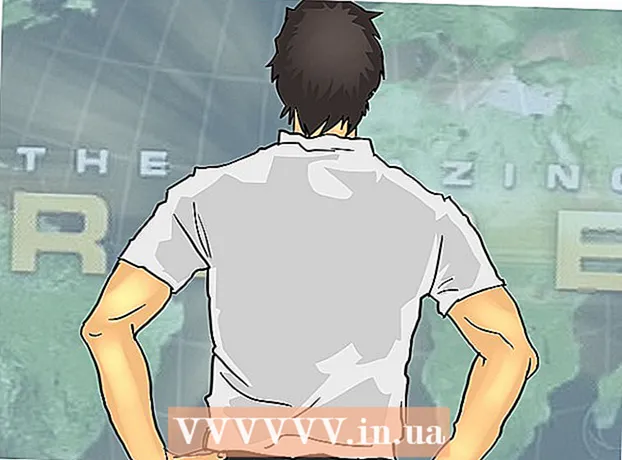Autor:
Bobbie Johnson
Data Utworzenia:
10 Kwiecień 2021
Data Aktualizacji:
1 Lipiec 2024

Zawartość
W tym artykule dowiesz się, jak podłączyć laptopa MacBook do telewizora. Współczesny MacBook różni się od MacBooka Pro, ponieważ ma tylko jedno wyjście wideo, podczas gdy MacBook z 2009 i 2010 roku ma złącze Mini DisplayPort. Możesz także użyć AirPlay, aby połączyć się z Apple TV.
Kroki
Metoda 1 z 2: Korzystanie z kabla
- 1 Dowiedz się, jakie złącze wideo ma Twój MacBook. MacBooki wydane w 2015 roku i później mają pojedynczy port USB-C (znany również jako port Thunderbolt 3) znajdujący się po lewej stronie obudowy.
- Jeśli MacBook został wyprodukowany w 2010 lub 2009 roku, ma złącze Mini DisplayPort po lewej stronie obudowy.
- 2 Naładuj baterię MacBooka. MacBooki wydane w 2015 roku i później używają portu USB-C zarówno jako portu ładowania, jak i wyjścia wideo, więc laptopa nie można podłączyć do ładowarki, gdy jest podłączony do telewizora.
- Jeśli Twój MacBook został wyprodukowany w 2009 lub 2010 roku, pomiń ten krok, ponieważ ma zarówno port ładowania, jak i wyjście wideo (Mini DisplayPort), więc laptop można ładować nawet wtedy, gdy jest podłączony do telewizora.
- 3 Kup kabel. Potrzebny będzie kabel USB-C do HDMI dla MacBooka, który został wydany w 2015 roku lub później, lub kabel Mini DisplayPort do HDMI, jeśli laptop został wyprodukowany wcześniej.
- Potrzebny kabel można kupić w sklepach z elektroniką lub w Internecie.
- Pamiętaj, że kabel kosztuje nie więcej niż 1000 rubli - nie jest faktem, że droższy kabel będzie lepszej jakości.
- 4 Wyłączyć telewizor. Zrób to, aby uniknąć jego uszkodzenia, chociaż inne urządzenia można podłączyć do nowoczesnych telewizorów, nawet gdy są włączone.
- 5 Włóż wtyczkę HDMI kabla do telewizora. Telewizor musi mieć co najmniej jedno złącze HDMI, które wygląda jak port pięciokątny i znajduje się z tyłu lub z boku telewizora.
- Wtyczka HDMI musi być prawidłowo włożona do gniazda w telewizorze.
- 6 Podłącz drugi koniec kabla do MacBooka. Jeśli Twój MacBook został wydany w 2015 roku lub później, podłącz wtyczkę USB-C kabla do owalnego portu po lewej stronie laptopa.
- W przypadku MacBooka wyprodukowanego w 2009 lub 2010 roku podłącz złącze Mini DisplayPort do złącza po lewej stronie laptopa.
- 7 Włącz telewizor i przełącz wejściowy sygnał wideo na HDMI. Naciśnij przycisk zasilania telewizora
 , a następnie naciskaj przycisk Wejście lub Wideo, aż ikona laptopa pojawi się na ekranie.
, a następnie naciskaj przycisk Wejście lub Wideo, aż ikona laptopa pojawi się na ekranie. - 8 Otwórz menu Apple
 . Kliknij logo Apple w lewym górnym rogu ekranu. Otworzy się menu.
. Kliknij logo Apple w lewym górnym rogu ekranu. Otworzy się menu. - 9 Kliknij Ustawienia systemowe. Jest u góry menu. Otworzy się okno Preferencje systemowe.
- 10 Kliknij Monitory. Ta ikona w kształcie monitora komputera znajduje się pośrodku okna Preferencje systemowe.
- 11 Przejdź do zakładki Monitory. Znajduje się w lewym górnym rogu okna.
- 12 Zmień rozdzielczość telewizora. Zaznacz pole obok „Skalowane” i wybierz żądaną rozdzielczość. Dopasuje to rozdzielczość twojego telewizora do twojego laptopa (jeśli masz telewizor HD).
- Nie można ustawić rozdzielczości wyższej niż telewizora (np. 4K).
- 13 Zmień skalę ekranu. Kliknij i przeciągnij suwak obok opcji Compressed Unfold na dole strony w lewo, aby pomniejszyć ekran, lub w prawo, aby go powiększyć. Spowoduje to dostosowanie rozmiaru obrazu przesyłanego z laptopa do telewizora.
- 14 Otwórz menu Dźwięk. Kliknij „⋮⋮⋮⋮” w lewym górnym rogu okna Preferencje systemowe, a następnie kliknij „Dźwięk” w oknie głównym.
- 15 Kliknij Wyjście. Znajduje się w górnej części okna dźwięku. Otworzy się lista urządzeń odtwarzających dźwięk, do których laptop ma dostęp; lista ta powinna zawierać nazwę telewizora.
- 16 Wybierz swój telewizor. Kliknij nazwę telewizora, aby odtwarzać dźwięk z MacBooka przez głośniki telewizora.
- Jeśli nazwa telewizora jest podświetlona, MacBook już korzysta z głośników telewizora.
Metoda 2 z 2: Korzystanie z AppleTV
- 1 Skonfiguruj Apple TV. Do korzystania z funkcji klonowania AirPlay potrzebne jest urządzenie wideo Apple TV podłączone do telewizora.
- 2 Podłącz MacBooka do tej samej sieci, co Apple TV. Tylko w ten sposób obraz z laptopa będzie wyświetlany na telewizorze.
- Aby dowiedzieć się, do której sieci jest podłączony Twój Apple TV, otwórz jej ustawienia, wybierz Sieć i poszukaj nazwy sieci w wierszu Wi-Fi.
- 3 Włącz Apple TV. Naciśnij przycisk zasilania telewizora
 , a następnie naciśnij dowolny przycisk na pilocie Apple TV.
, a następnie naciśnij dowolny przycisk na pilocie Apple TV. - 4 Aktywuj AirPlay na swoim Apple TV. Dla tego:
- otwórz menu „Ustawienia”;
- wybierz „AirPlay”;
- wybierz „AirPlay” u góry ekranu;
- wybierz „Dla wszystkich”.
- 5 Otwórz menu Apple
 . Kliknij logo Apple w lewym górnym rogu ekranu. Otworzy się menu.
. Kliknij logo Apple w lewym górnym rogu ekranu. Otworzy się menu. - 6 Kliknij Ustawienia systemowe. Jest u góry menu. Otworzy się okno Preferencje systemowe.
- 7 Kliknij Monitory. Ta ikona w kształcie monitora komputera znajduje się pośrodku okna Preferencje systemowe.
- 8 Przejdź do zakładki Monitory. Znajduje się w lewym górnym rogu okna.
- 9 Otwórz menu monitora AirPlay. Znajduje się w lewym dolnym rogu okna.
- 10 Wybierz Apple TV. W menu kliknij nazwę Apple TV. Obraz z laptopa zostanie wyświetlony na telewizorze.
- 11 Zmień rozdzielczość telewizora. Zaznacz pole obok „Skalowane” i wybierz żądaną rozdzielczość. Dopasuje to rozdzielczość twojego telewizora do twojego laptopa (jeśli masz telewizor HD).
- Nie można ustawić rozdzielczości wyższej niż telewizora (np. 4K).
- 12 Zmień skalę ekranu. Kliknij i przeciągnij suwak obok opcji Compressed Unfold na dole strony w lewo, aby pomniejszyć ekran, lub w prawo, aby go powiększyć. Spowoduje to dostosowanie rozmiaru obrazu przesyłanego z laptopa do telewizora.
- 13 Otwórz menu Dźwięk. Kliknij „⋮⋮⋮⋮” w lewym górnym rogu okna Preferencje systemowe, a następnie kliknij „Dźwięk” w oknie głównym.
- 14 Kliknij Wyjście. Znajduje się w górnej części okna dźwięku.Otworzy się lista urządzeń odtwarzających dźwięk, do których laptop ma dostęp; lista ta powinna zawierać nazwę telewizora.
- 15 Wybierz swój telewizor. Kliknij nazwę telewizora, aby odtwarzać dźwięk z MacBooka przez głośniki telewizora.
- Jeśli nazwa telewizora jest podświetlona, MacBook już korzysta z głośników telewizora.
Porady
- Możesz użyć oprogramowania innych firm, takiego jak ArkMC, aby podłączyć MacBooka do telewizora Smart TV innego niż Apple.
Ostrzeżenia
- Niestety w MacBookach nie ma portów HDMI.